在CAD软件中,测量面积是绘图过程中非常常见的操作,无论是建筑设计中的房间面积计算、机械设计中的零件表面积估算,还是规划布局中的区域面积统计,都需要用到专门的面积测量命令,CAD提供了多种方式来测量面积,其中最核心的命令是AREA命令,此外还有通过面域(REGION)、边界(BOUNDARY)等辅助工具结合查询功能来实现面积计算的方法,以下将详细介绍CAD中测量面积的各种命令、操作步骤及注意事项。
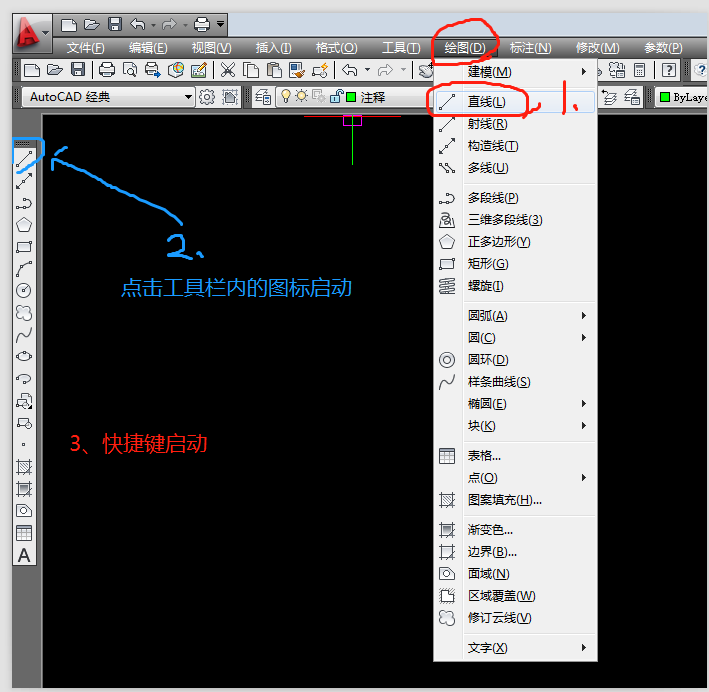
AREA命令:直接测量面积的基本方法
AREA命令是CAD中最直接、最常用的面积测量工具,无需创建额外对象即可快速计算由指定点围成的封闭区域面积,其执行方式包括:在命令行输入“AREA”后按回车键、点击“常用”选项卡中的“实用工具”面板下拉菜单中的“面积”图标,或使用快捷键“AA”(AREA的简写),执行命令后,CAD会提示指定第一个角点,用户需要按照顺时针或逆时针顺序依次点击构成封闭区域的各个角点,当所有角点指定完成后,按回车键结束选择,命令行即可显示该区域的面积和周长,测量一个矩形房间的面积时,只需依次点击矩形的四个顶点,即可得到面积值(单位为绘图单位,如毫米、米等,需根据实际比例换算)。
AREA命令还提供多种模式选项,通过命令行中的“对象(O)”、“加(A)”、“减(S)”等子命令可实现更灵活的计算。
- 对象(O):用于测量特定对象的面积,如圆、椭圆、多段线、多边形、面域等封闭图形,选择该选项后,点击目标对象,即可直接显示其面积和周长,需要注意的是,该选项仅适用于单个封闭对象,且多段线必须是闭合的(可通过“PE”命令的“闭合”选项将开放多段线转化为闭合多段线)。
- 加(A):进入累加模式,可将多个不连续区域的面积相加得到总面积,计算一个户型中多个房间的总面积时,先执行“AREA”命令,选择“加(A)”选项,然后依次测量每个房间的面积(可通过“对象”选择或“指定点”绘制),每个区域的面积会自动累加,命令行会实时显示当前累加面积。
- 减(S):进入扣除模式,可在总面积中减去指定区域的面积,计算一个大型场地中扣除绿化带后的剩余面积时,先使用“加(A)”选项测量场地总面积,再选择“减(S)”选项,测量绿化带面积,即可得到扣除后的净面积。
通过边界(BOUNDARY)和面域(REGION)命令辅助测量面积
对于由复杂线条构成的封闭区域(如由多条直线、圆弧组合而成的房间轮廓),直接使用AREA命令的“指定点”方式容易漏选或选错点,此时可通过BOUNDARY命令创建封闭的多段线边界,再结合AREA命令的“对象”选项进行测量,BOUNDARY命令的执行方式是在命令行输入“BO”后按回车键,在弹出的“边界创建”对话框中,设置“对象类型”为“多段线”,点击“拾取点”按钮,在需要测量的封闭区域内任意位置点击,CAD会自动检测边界并生成闭合多段线,退出BOUNDARY命令后,使用AREA命令的“对象(O)”选项选择该多段线即可得到面积。
REGION命令(命令行输入“REG”)可将封闭的二维图形(如圆、多边形、闭合多段线等)转化为面域对象,面域是具有物理特性的二维区域,不仅可以查询面积和周长,还可以进行布尔运算(并集、差集、交集),将两个相交的矩形通过“REGION”命令转化为面域后,使用“并集(UNI)”运算可合并为一个整体面域,再通过AREA命令查询合并后的面积;使用“差集(SU)”运算可从一个面域中减去另一个面域,得到剩余部分的面积。

使用LIST命令查询对象属性
LIST命令是另一种快速获取对象面积的方法,尤其适用于查询单个封闭对象(如圆、椭圆、多段线、面域等)的几何信息,执行LIST命令(命令行输入“LI”或“CH”后按回车键),选择目标对象后按回车键,CAD会弹出“文本窗口”或“AutoCAD文本窗口”,其中详细显示了对象的类型、图层、面积、周长、坐标等信息,LIST命令的优势在于操作简单,无需额外输入命令,但仅适用于单个对象,无法实现累加或扣除功能。
面积测量的注意事项
- 单位设置:CAD中的面积单位由绘图单位决定,需在“格式”菜单的“单位”选项中设置正确的单位类型(如毫米、米、英尺等),并在实际应用中根据比例进行换算,绘图比例为1:100,则绘图中的1单位代表实际100单位,面积需乘以比例的平方(10000)才能得到实际面积。
- 封闭性检查:使用AREA命令的“指定点”方式时,必须确保所选点构成完全封闭的区域,否则计算结果会出错,可通过“视图”菜单的“着色”或“二维线框”模式检查边界是否存在间隙。
- 对象类型兼容性:AREA命令的“对象”选项仅支持闭合的多段线、圆、椭圆等对象,对于开放的线条或非闭合的多段线,需先通过“PE”命令闭合或使用BOUNDARY命令创建边界。
- 精度控制:CAD默认显示的面积数值精度为小数点后两位,可通过“单位”对话框的“精度”选项调整显示位数,但需注意计算结果的精度应满足实际需求,避免过度依赖显示精度。
面积测量方法对比
| 方法 | 适用场景 | 优点 | 缺点 |
|---|---|---|---|
| AREA命令(指定点) | 简单多边形、规则图形 | 操作直接,无需创建额外对象 | 复杂图形易选错点,需手动绘制边界 |
| AREA命令(对象) | 单个封闭对象(圆、多段线、面域等) | 选择对象即可测量,效率高 | 仅支持闭合对象,无法累加/扣除 |
| BOUNDARY+AREA | 复杂边界、由多条线条构成的封闭区域 | 自动生成边界,避免手动选点错误 | 需分两步操作,可能生成多余边界 |
| REGION+布尔运算+AREA | 需合并或扣除多个区域的复杂计算 | 支持布尔运算,适合精确面积分割 | 操作步骤多,需理解布尔运算逻辑 |
| LIST命令 | 快速查询单个对象的面积和周长 | 操作简单,信息全面(含坐标等) | 仅支持单个对象,无法组合计算 |
相关问答FAQs
Q1:为什么使用AREA命令测量面积时,提示“必须闭合多段线或圆”?
A:该错误提示通常是因为所选对象不是闭合的,使用“对象(O)”选项选择了一条开放的多段线或未闭合的图形时,CAD无法计算其面积,解决方法是:对于开放多段线,执行“PE”命令,选择多段线后输入“J”(合并),再输入“C”(闭合)将其转化为闭合多段线;对于由多条独立线条构成的封闭区域,需先使用BOUNDARY命令创建闭合边界,再使用AREA命令测量。
Q2:如何将CAD中测量的面积单位从“平方毫米”转换为“平方米”?
A:CAD的面积单位由绘图单位决定,若当前绘图单位为毫米,则测量结果默认为平方毫米,转换为平方米需将数值除以1,000,000(因为1平方米=1,000,000平方毫米),测量面积为1500000平方毫米,转换为平方米为1500000÷1000000=1.5平方米,也可在绘图前通过“格式”→“单位”设置绘图单位为“米”,此时测量的面积结果将直接以平方米为单位显示,但需注意绘图比例是否匹配实际尺寸。


